剪映专业版的关键帧已经出了非常的久了,而许多小伙伴在使用剪映的时候根本就不知道在哪,更别说怎么使用了。今天来教大家一招:
电脑版剪映关键帧在画面面板的基础选项卡中,默认每一个动作后面右侧位置,都有一个菱形图标,就是添加关键帧命令,如下图所示:
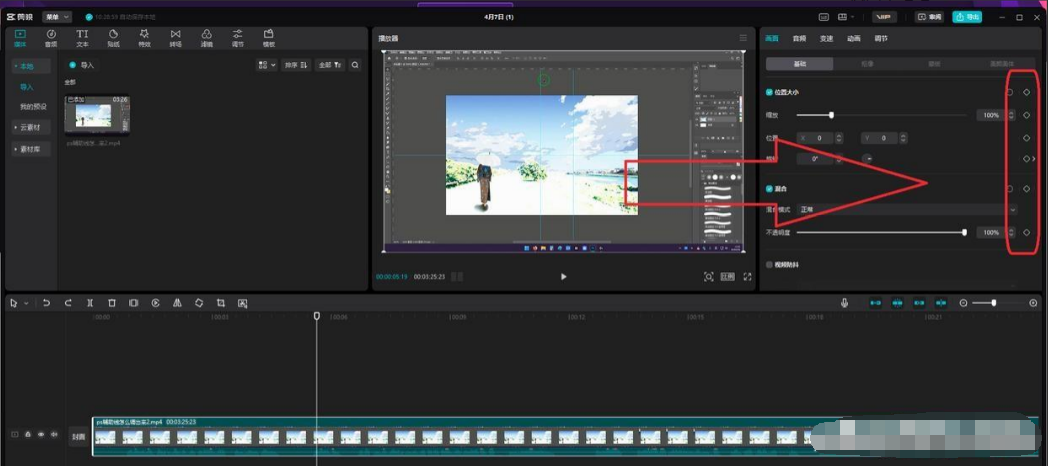
一、电脑版关键帧在哪个位置?
1、点击时间线需要添加关键帧的视频,将帧头放置需要添加关键帧的位置:
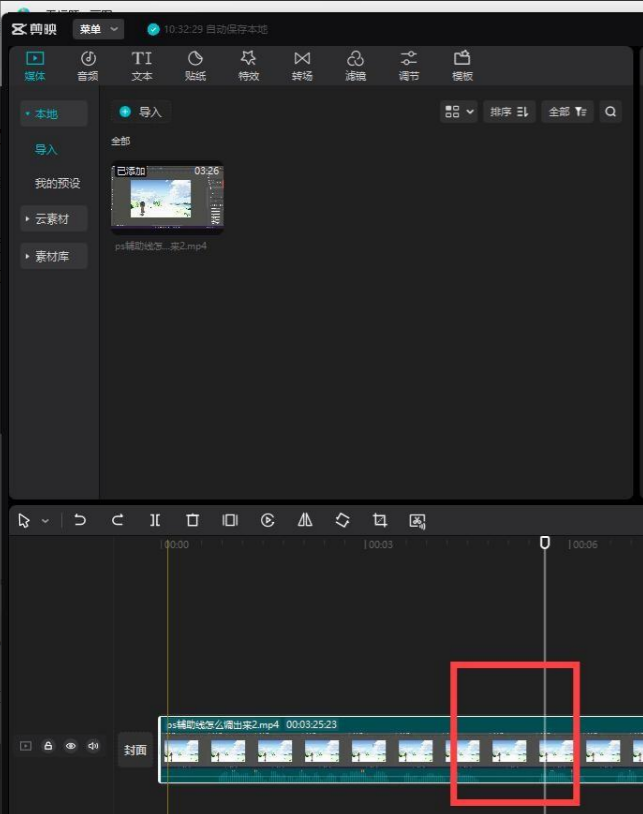
2、来到右侧,通常不需要手动选择,会默认在画面面板,第一个基础选项卡,每一项,比如果缩放、位置、旋转等地方,最后方有一个菱形图标,点击即可添加关键帧:
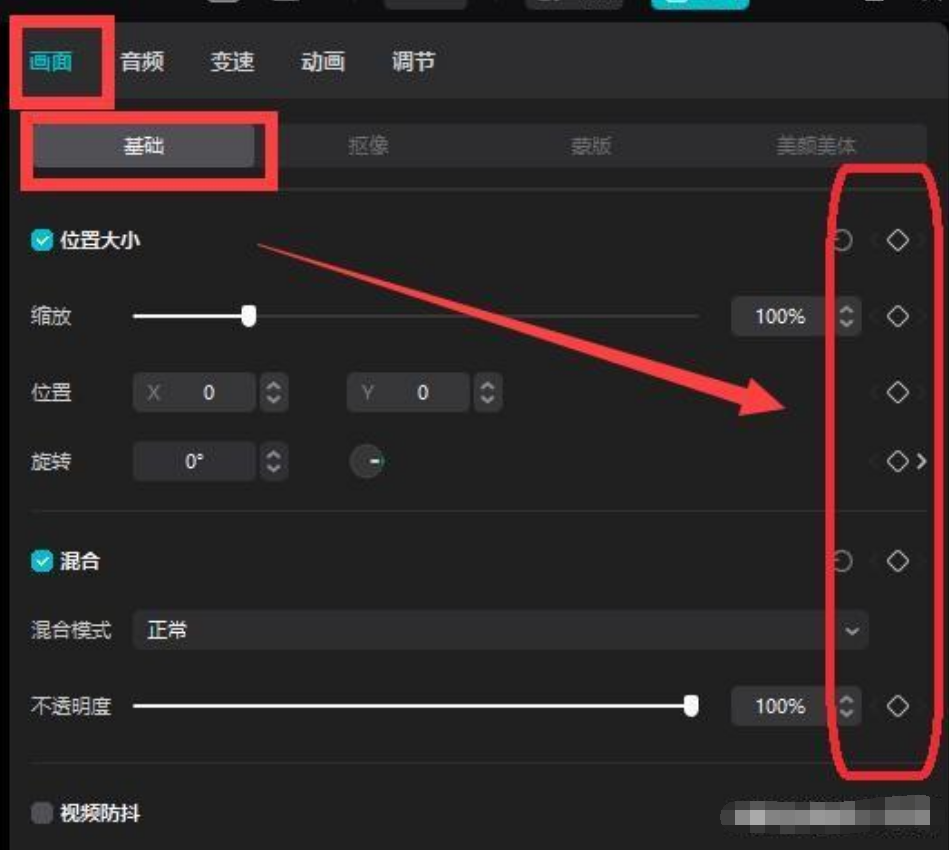
3、点击即可在刚才帧头所在位置完成关键帧的添加:
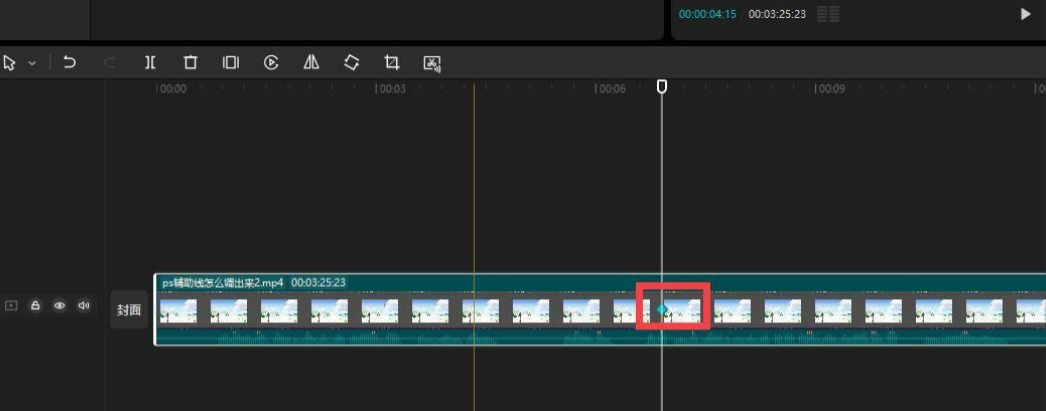
二、如果没有画面面板怎么找到关键帧?
如果没有右侧的画面面板怎么调出呢?
1、点击剪映左上角的菜单,下拉里可以看到布局模式,点击:
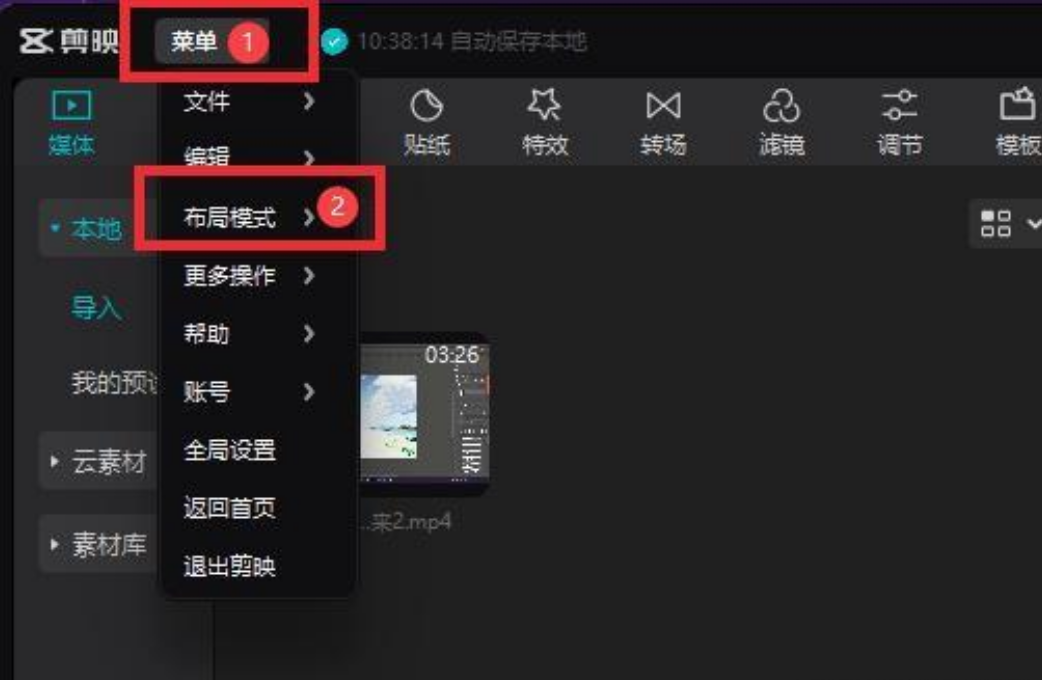
2、布局模式子菜单,点击默认布局,即可看到默认布局模式:

3、默认布局模式,右侧第一个就是画面面板,我们可以在这里添加关键帧了。
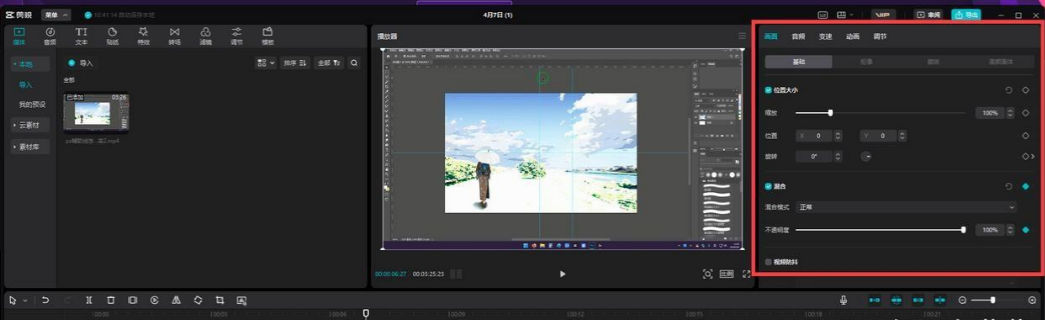
以上就是今天的内容,关注疯狂的美工官网,每天分享不同的设计技巧!

转载说明:欢迎转载本站所有文章,如需转载请注明来源于《疯狂的美工装修助手网站》。
本文链接:https://www.mgzxzs.com/jianying/9275.html





